
Fernseher sind nicht dafür bekannt, den besten eingebauten Sound zu haben, aber der Kauf eines Satzes Lautsprecher zur Verstärkung Ihres Sounds kann mühsam (ganz zu schweigen von teuer) sein. aber duoder kann verwendet werden das Intelligente Lautsprecher, die Sie bereits besitzen um dein Zuhause aufzuwerten Meine Stimme, sodass Sie noch mehr in Ihre Filme, Shows und Musik eintauchen können.
manche Intelligente Lautsprecher sind bereits jetzt in der Lage, eine anständige Lautstärke zu erzeugen, insbesondere die Amazon Echo-Reihe. Tes ist standard Echo der 4. Generation $100 Bietet einen ordentlichen Sound Gibt es auch 200 $ Echo Studio Überlegene Klangqualität, gleichmäßiger Klang $130 Echo Sub um den Bass hervorzubringen.
Leider können Sie Ihr Heimkino noch nicht mit Ihren Nest Smart Speakern oder Chromecast vervollständigen. Merkmal feierlich versprochen Vor mehr als einem Jahr, aber sie ist nicht erschienen. Wenn Sie Amazon oder Apple Gear abonniert haben, haben Sie Glück. So starten Sie.
Apple HomePod
Sie können HomePod und HomePod mini Lautsprecher als Audio-Setup für Ihren Fernseher, sofern eine Apple TV 4K-Box daran angeschlossen ist. Das funktioniert mit einem oder zwei Lautsprechern, die in der Home-App auf deinem iPhone, iPad oder . dem gleichen Raum wie dein Apple TV 4K zugewiesen werden müssen oder Mac, und es werden alle Sounds abgedeckt, Inklusive Navigationsklicks. Sie können zu diesem Zweck keine Lautsprecher von Drittanbietern verwenden, auch wenn diese mit dem drahtlosen Standard AirPlay 2 kompatibel sind.
G/O Media kann Provision erhalten

20% Rabatt
Nuraphone-Muster auswählen
Erhalten Sie eine personalisierte, preisgekrönte Stimme
Holen Sie sich die Nuratrue-Ohrhörer, die Nuraphone-Ohrhörer oder die NuraLoop-Ohrhörer zu einem großzügigen Rabatt.
Wenn Sie zwei HomePod-Lautsprecher verwenden, müssen diese als Stereopaar eingerichtet werden, bevor Sie sie mit Ihrem Apple TV 4K verbinden. Öffne die Home-App in iOS oder iPadOS und halte dann deinen HomePod gedrückt. Tippen Sie auf das Zahnradsymbol Einstellungen und wählen Sie dann Erstellen Sie ein Stereopaar Um den zweiten Lautsprecher auszuwählen und den Pairing-Vorgang abzuschließen.

Um sicherzustellen, dass sich dein Apple TV 4K und die zugehörigen Lautsprecher in der Home-App im selben Raum befinden, drücke erneut lange auf das betreffende Gerät, um auf dessen Einstellungen zuzugreifen, dann Zimmer. Wenn Sie einen neuen Raum für Ihr Heimkino-Setup erstellen müssen, ist dies Room + (Plus) Oben rechts auf dem Hauptbildschirm Residenz Registerkarte, dann Zimmer hinzufügen.
Wenn Sie Ihr Apple TV 4K das nächste Mal starten, sollten Sie eine Datei auswählen können Als Apple TV-Lautsprecher verwenden Option, die auf dem Bildschirm erscheint. Wenn die Nachricht nicht angezeigt wird, können Sie auf dieselbe Option zugreifen, indem Sie die App „Einstellungen“ auf Ihrem Apple TV 4K öffnen. Wählen Video und Audio, und dann Audioausgang, und wählen Sie dann den HomePod oder das HomePod-Paar aus, das Sie verwenden möchten. Es ist auch möglich, zur Home-App zu gehen Indem du auf das Apple TV 4K-Symbol tippst und es hältst, dann das Einstellungssymbol auswählst und Standard-Audioausgabe.
Amazon Echo
Damit dies mit Amazon-Geräten funktioniert-Sie benötigen einen oder mehrere Echo-Lautsprecher, sowie ein Fire TV-basiertes Gerät, das mit Ihrem Fernseher verbunden ist. Alle beteiligten Geräte müssen mit demselben Amazon-Konto verknüpft sein, was bereits der Fall sein sollte, wenn Sie alles über die Alexa-App auf Ihrem Telefon konfigurieren.
öffne das Hardware tippe dann auf + (Pluszeichen) und Lautsprecher kombinieren. Wählen HeimkinoDann sollten Sie Ihr Fire TV-Gerät aus der angezeigten Liste auswählen können. Danach können Sie ein oder zwei Echo-Geräte auswählen, die als einzelner Lautsprecher oder Stereopaar verwendet werden sollen, und Sie können optional auch einen Echo Sub zur Konfiguration hinzufügen. Wenn Sie zwei Hauptlautsprecher verwenden, können Sie das linke und das rechte Modell einstellen.

Der nächste Schritt besteht darin, Ihrem Heimkino-Setup einen Namen zu geben Um später leichter darauf zugreifen zu können, weisen Sie es einem Raum oder einer Gruppe in Ihrem Zuhause zu. Sie müssen sich dann auf Ihren Fernseher konzentrieren, wo Sie mit Ihrem Fire-Stick oder Ihrer Box die Einrichtung abschließen können. Die erste Nachricht, die Sie sehen sollten, bietet Ihnen die Möglichkeit, eine Vorschau der soeben erstellten Audioeinstellung anzuzeigen Damit alles funktioniert.
Sie können die neue Einstellung bei Bedarf am Ende der Datei aufrufen und ändern Hardware Registerkarte in der Alexa-App. Denken Sie daran, dass einige Echo-Lautsprecher mit Aux-Ausgängen ausgestattet sind, sodass Sie wahrscheinlich einen größeren, besser klingenden Lautsprecher anschließen können, während Sie dennoch die über die Alexa-App eingerichtete Heimkinokonfiguration nutzen können.

“Webspezialist. Freundlicher Kaffeesüchtiger. Zertifizierter Reisefan. Popkultur-Fanatiker.“


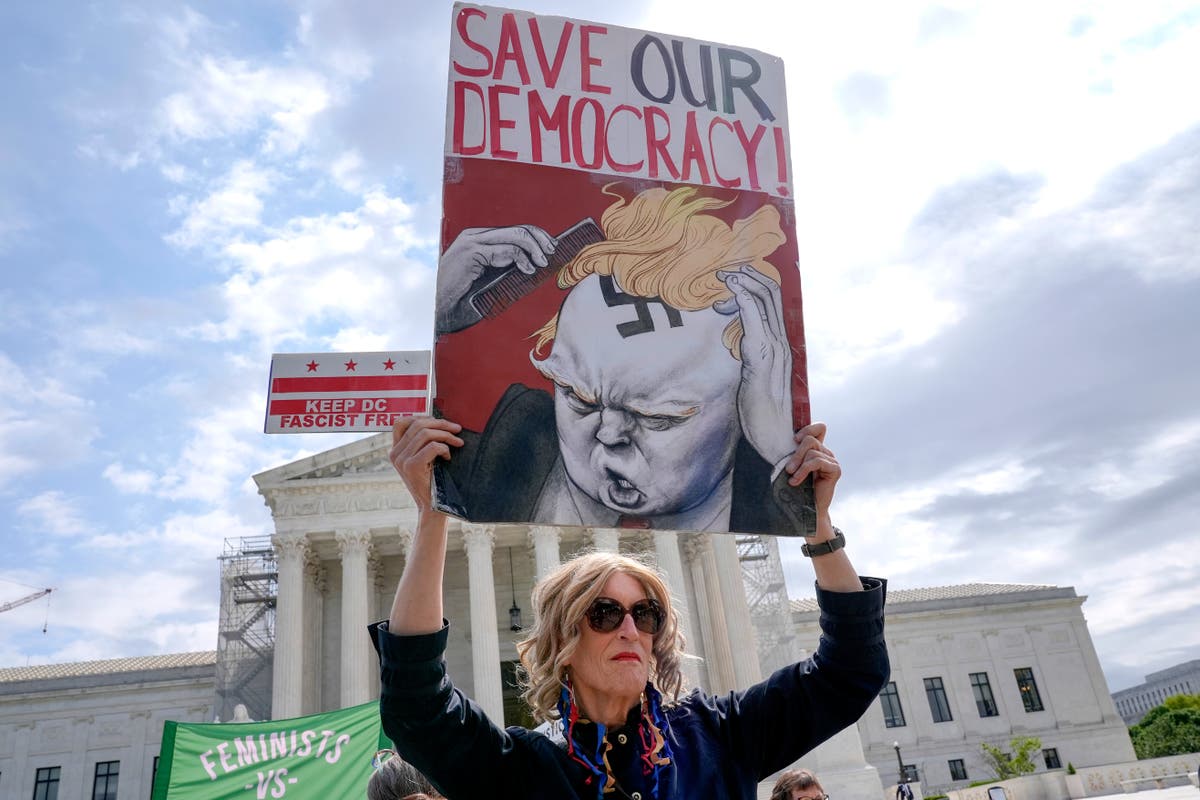

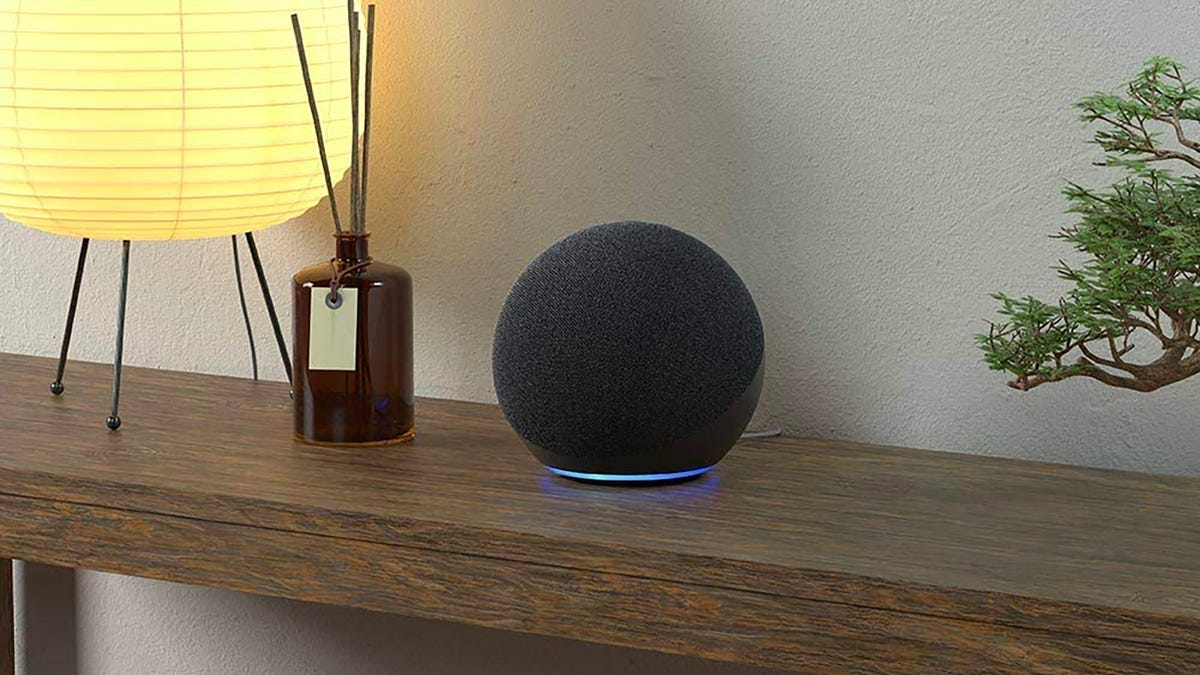
More Stories
Das Startmenü für Windows 11-Benutzer wird bald Werbung enthalten
PS5 versucht, mich durch das Community-Spieltipp-Update zu ersetzen, das jetzt live ist
Jetzt erhalten alle Windows 11-Benutzer Anzeigen mit dem Hinweis „Machen Sie das Startmenü wieder großartig“ • Verlauf